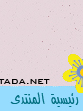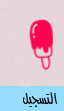شرح تسطيب ويندوز xp
بسم الله
اول حاجة وقبل اى حاجة انقل ملفاتك الموجوده على قرص السى (C ) الملفات المهمة الخاصة بك انقلها على اى قرص تانى
لاننا سنقوم بعمل فورمات للسى (C ) ودائما ما تكون الملفات الجديدة محفوظة عليه



اذا الآن اصبحت السواقة مستعدة لعملية الفورمات و تنصيب الويندوز بدون اي خسارة لأي شيء مهم
الى عملية الفورمات و التنصيب
اول ما يجب توفره للقيام بتنصيب الويندوز هو توفر القرص المدمج الخاص بالويندوز اكس بي
وهنا ان احببت ان تحمل اى نسخة وندوز وتحرقها على اسطوانة
لتكون زاتية الاقلاع فأنتظرنى فى نسخة وندوز جميله
او يمكن شراء هذا القرص من اي محل كمبيوتر
حيث سعر القرص المنسوخ غير الاصلي لا يتعدى الثلاث جنيهات او اربعة
بعدها يجب ان نتأكد من ان اعدادات البيوس
ركز هنا فى الخطوة دى لانها الخطوة الاصعب
وهى
Bios
معدة على ان يكون الاقلاع من سواقة القرص المدمج قبل القرص الصلب
هنا المشكلة الوحيدة في هذه العملية لان نوع البيوس يعتمد على نوع اللوحة الام
ماظر بورد ( Mother Board )
و هناك عدة انواع من هذه اللوحات لا اعرفها لكني
سأشرح اعتمادا على التي عندي و هي الاكثر انتشارا الآن و هي
Pentium 4
للدخول الى البيوس نقوم بتشغيل الجهاز
و في نفس الثانية و نفس اللحظة و بشكل سريع نقوم بالضغط المتتابع
و المتكرر على زر
F 10 او زر Delete



ملاحظة : ليس ضروري ان نعيد الاعدادات كما في
السابق بعد تنصيب الويندوز فالجهاز سيقوم بالاقلاع تلقائيا
من القرص الصلب اي من الويندوز عندما لا يجد سي دي
الويندوز في سواقة السي دى روم
الآن اصبح الجهاز يقلع من السي دي اولا
اذا نقوم بوضع سي دي الويندوز في السواقة و نقوم بتشغيل الجهاز
الآن ستظهر شاشة سوداء مكتوب فيها
Press Any Key To Boot From CDنقوم بالضغط على اي مفتاح ليبدأ الاقلاع من سي دي
الويندوز و سنرى اولا ما تبينه الصورة


و بعد تجهيز الملفات اللازمة تظهر شاشة الاختيار التالية

فتظهر الشاشة التالية التي تحتوي على اتفاقية الاستخدام الخاصة بويندوز اكس بي

بعدها تظهر الشاشة التالية

و منها نقوم باختيار القرص الذي نريد ان نجري له الفورمات و تنصيب ويندوز اكس بي عليه
و كما سبق نختار القرص التي قمنا بإخلائها من جميع البيانات المهمة
و نترك باقي الاقراص بدون عمل شيء عليها
و بعد اختيار السواقة التي نريد فرمتتها و تنصيب الاكس بي عليها نضغط
Enter
لتظهر الشاشة التالية

حيث نرى وجود عدة انواع للفورمات يمكن عملها
و هي نوع سريع و نوع عادي من انواع التهيئة لاستخدام نظام ملفات FAtو نوع سريع و نوع عادي من انواع التهيئة لنظام ملفات NTFS
لماذا اخترنا التهيئة لنظام FAt
و ليس NTFS ?
ببساطة و بدون تفصيل لانه اضمن حيث ان ويندوز اكس بي هو النظام الوحيد
من انظمة تشغيل الويندوز الذي يدعم هذا النوع من الملفات
و اذا تم تنصيب نظام تشغيل آخر على الجهاز
فلن يتعرف النظام الآخر على القرص مثل ويندوز ميلنيوم او 98

و بعد الانتهاء من عملية الفورمات تبدأ بشكل تلقائي عملية نسخ الملفات اللزمة
لعملية تنصيب الويندوز الى القرص الصلب كما في الصورة التالية

و بعد الانتهاء من عملية نسخ الملفات سيقوم الجهاز تلقائيا بعمل اعادة تشغيل
ستظهر الشاشة السوداء مرة اخرى لتطلب من المستخدم ان يضغط اي مفتاح للإقلاع من السي دي
و طبعا لا يجب ضغط اي مفتاح لاننا انتهينا من
موضوع الاقلاع من السي دي
اذا و بعد ان نترك الجهاز يقلع من القرص
الصلب تظهر هذه الشاشة هقولها تانى
لما الجهاز يعمل ريستارت او اعادة تشغيل وبعدها
تيجى الرسالة دى Press Any Key To Boot From CDلا تضغط على اى حاجة ودع الجهاز مع نفسه

و هي شاشة اقلاع ويندوز اكس بي
ثم تبدأ مجريات التنصيب كما يظهر في الصورة التالية
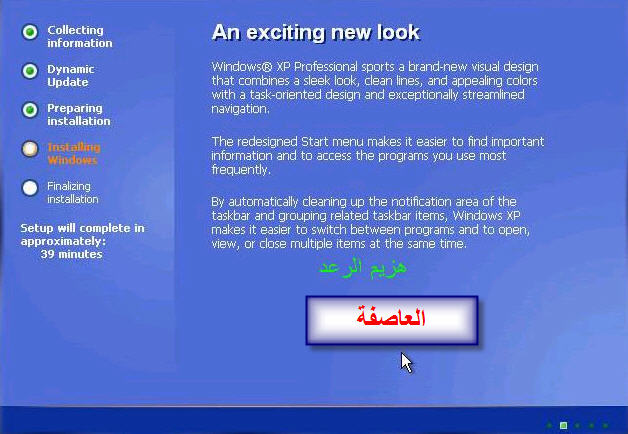
و بعد فترة بضع دقائق تظهر هذه الشاشة

و هي الخاصة بتحديد اعدادات اللغة و لوحة المفاتيح
الى انه يمكن الضغط على
Nextفي اي شاشة تظهر و متابعة التنصيب و اي خيار لم يتم تحديده
يمكن تحديده من الويندوز بعد التنصيب
هنا في شاشة تحديد اعدادات اللغة و لوحة المفاتيح نقوم بالضغط اولا على زر
Customizeلتظهر هذه النافذة التي اخترنا منها تبويب
Languages

ثم نضغط على زر
Detail
الواضح في الصورة او نرجع الى شاشة اختيار اعدادات اللغة
و لوحة المفاتيح الاولى و كل الاساليب جائزة

و بعد الضغط عليه تظهر هذه النافذة
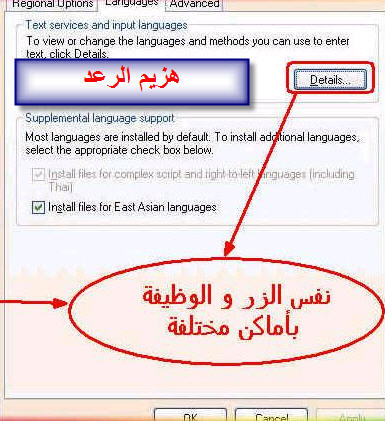



و نضغط على Ok
و هكذا نكون قد اخترنا لغتين للوحة المفاتيح يمكن التحويل بينهما بالطريقة المعروفة اي عن طريق
Control+Shiftايضا اثناء التنصيب يطلب معالج التنصيب من المستخدم
تحديد اسمه الذي سيكون اسم للجهاز كما في الصورة


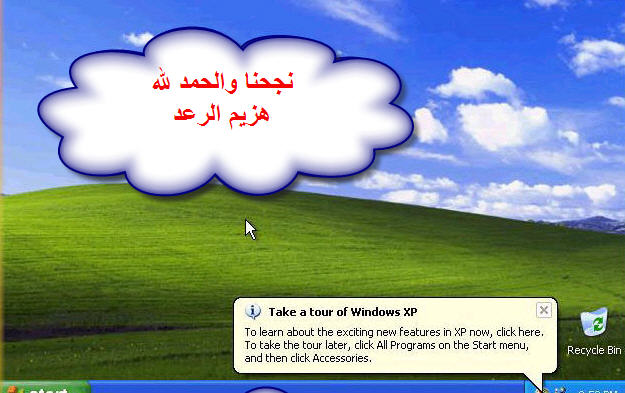
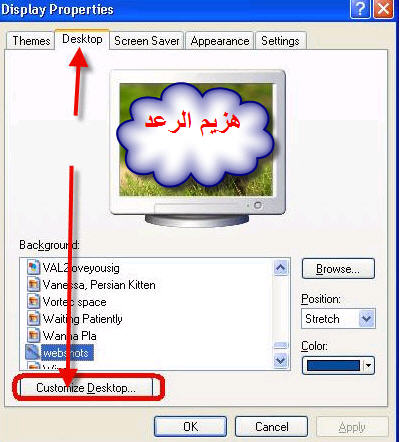

و نضع علامات صح على الامكنة الموجودة في الصورة لكي تظهر الايقونات الاساسية على سطح المكتب
انتهينا